iPhone 17 Pro Và 17 Pro Max Ra Mắt: Apple Quay Lại Khung Nhôm, Camera 48MP Và Chip A19 Pro Cực Khủng
Apple đã chính thức ra mắt iPhone 17 Pro và Pro Max với khung nhôm, chip A19 Pro, hệ thống camera 48MP và các tính năng điện ảnh chuyên nghiệp. Tìm hiểu ngay những nâng cấp đột phá.
10-09-2025
Tin công nghệ
Apple 'Awe Dropping' Event: iPhone 17, Apple Watch Và 8+ Sản Phẩm Sắp Ra Mắt, Bạn Đã Sẵn Sàng?
Apple sẽ tổ chức sự kiện 'Awe dropping' để ra mắt iPhone 17, Apple Watch và hơn 8 sản phẩm mới. Xem ngay những tin đồn nóng hổi nhất về thiết kế, tính năng và công nghệ đột phá.
08-09-2025
Tin công nghệ
Cẩm Nang Back to School 2025: Lựa Chọn Thiết Bị Apple Nào Phù Hợp Nhất Cho Học Sinh, Sinh Viên?
Cẩm nang chi tiết giúp học sinh, sinh viên lựa chọn giữa iPad và MacBook cho năm học mới. Phân tích ưu nhược điểm của từng dòng sản phẩm và đưa ra các gợi ý mua sắm theo ngân sách tại Nam Á Store.
25-08-2025
Tin công nghệ
Samsung Galaxy Z Flip 7 Ra Mắt: Biểu Tượng Phong Cách Định Hình Lại Trải Nghiệm Di Động – Có Gì Mới Và Giá Bao Nhiêu?
Samsung Galaxy Z Flip 7 chính thức ra mắt tại Galaxy Unpacked 9/7/2025: Mỏng nhẹ nhất, màn hình FlexWindow nâng cấp, camera 50MP, chip Exynos 2500 mạnh mẽ và Galaxy AI đột phá. Khám phá chi tiết tính năng, giá bán và ưu đãi hấp dẫn.
11-07-2025
Tin công nghệ
Samsung Galaxy Z Fold 7 Chính Thức Ra Mắt: Kiệt Tác Gập Mới Định Nghĩa Lại Tương Lai Di Động – Mỏng Hơn, Mạnh Hơn, Đột Phá Hơn
Samsung Galaxy Z Fold 7 chính thức ra mắt tại Galaxy Unpacked ngày 9/7/2025 với thiết kế mỏng nhất (8.9mm), nhẹ nhất (215g), màn hình 8 inch, camera 200MP và chip Snapdragon 8 Elite. Khám phá kiệt tác gập mới với Galaxy AI tối ưu, bản lề Armor FlexHinge cải tiến và 7 năm cập nhật OS.
10-07-2025
Tin công nghệ
Tin mới
Khám phá iPhone 17 2025 với thiết kế hiện đại, hiệu năng vượt trội và camera nâng cấp – chiếc iPhone nên sở hữu nhất năm 2025
Năm 2025, Apple ra mắt bốn mẫu iPhone mới gồm iPhone 17, iPhone Air, iPhone 17 Pro và iPhone 17 Pro Max. Dòng iPhone Plus chính thức dừng lại và được thay thế bằng iPhone Air. Trong số này, iPhone 17 là phiên bản có mức giá dễ tiếp cận nhất nhưng vẫn được nâng cấp mạnh mẽ về màn hình, hiệu năng và camera, trở thành lựa chọn phù hợp với đông đảo người dùng.
18-09-2025
Tin công nghệ
AirPods Pro 3 Ra Mắt: Nâng Cấp Khổng Lồ, Chống Ồn Gấp 4 Lần So Với Pro 1
AirPods Pro 3 là bản nâng cấp đáng giá cho người dùng AirPods Pro 1. Với chống ồn gấp 4 lần, pin tăng gấp đôi, theo dõi sức khỏe và nhiều tính năng hiện đại khác.
18-09-2025
Tin công nghệ
Galaxy Tab S11 Series Ra Mắt: 5 Nâng Cấp Đột Phá Cho Sáng Tạo & Hiệu Năng
Tìm hiểu 5 nâng cấp đột phá trên Galaxy Tab S11 và S11 Ultra: thiết kế siêu mỏng, màn hình chống phản xạ, chip AI mạnh mẽ, Samsung DeX mở rộng và S Pen cải tiến. Hướng đến trải nghiệm chuyên nghiệp.
17-09-2025
Tin công nghệ
iPhone Air 2025: Mỏng nhất lịch sử iPhone
Apple chính thức giới thiệu iPhone Air 2025 – chiếc iPhone mới thay thế dòng iPhone Plus. Với giá khởi điểm 24 triệu, iPhone Air sở hữu thiết kế siêu mỏng chỉ 5.6mm, nhẹ hơn và bền hơn nhờ khung titan cấp 5. Đây là chiếc iPhone mỏng nhất từ trước đến nay, vượt qua cả iPhone 17 Pro (8.9mm) và Samsung Galaxy S25 Edge (5.8mm).
16-09-2025
Tin công nghệ
iOS 26 Chính Thức Ra Mắt: Nâng Cấp Giao Diện Liquid Glass Và Sức Mạnh Apple Intelligence
Apple đã phát hành iOS 26 với giao diện Liquid Glass hoàn toàn mới, Apple Intelligence được nâng cấp mạnh mẽ và hàng loạt cải tiến cốt lõi. Hãy cập nhật ngay để trải nghiệm.
16-09-2025
Tin công nghệ
AirPods Pro 3 mới: Chip U2 cải thiện tính năng Find My lên tầm cao mới
AirPods Pro 3: Hộp sạc tích hợp chip U2, nâng cấp định vị chính xác gấp 3 lần
15-09-2025
Tin công nghệ
iPhone 17 vs iPhone 16 Pro: Lựa Chọn Nào Hợp Lý Khi Giá Cũ Rẻ Hơn?
iPhone 17 và iPhone 16 Pro, đâu là lựa chọn thông minh? So sánh chi tiết màn hình, camera, chip, pin và giá bán để giúp bạn quyết định nên mua máy mới hay chọn flagship năm trước.
15-09-2025
Tin công nghệ
iPhone 17 Pro có gì mới? So sánh chi tiết với iPhone 16 Pro
Ngày 9/9/2025, iPhone 17 Pro chính thức ra mắt với hơn 25 cải tiến so với iPhone 16 Pro (2024). Vậy đâu là những điểm khác biệt đáng chú ý và liệu sản phẩm mới có thực sự xứng đáng để nâng cấp?
13-09-2025
Tin công nghệ
iPhone Air Mới: Tính Năng Camera Chân Dung 'Thần Thánh' Đã Phá Vỡ Mọi Giới Hạn
Apple đã mang tính năng chân dung thế hệ mới lên iPhone Air. Giờ đây, bạn có thể chụp chân dung mọi vật thể, điều mà chưa từng có trên một chiếc iPhone đơn camera nào trước đây.
13-09-2025
Tin công nghệ
iPhone 17 Pro vs iPhone Air: So Sánh Chi Tiết Từ Thiết Kế, Camera Đến Sức Mạnh Hiệu Năng
Apple đã chính thức ra mắt iPhone 17 Pro và Pro Max với khung nhôm, chip A19 Pro, hệ thống camera 48MP và các tính năng điện ảnh chuyên nghiệp. Tìm hiểu ngay những nâng cấp đột phá.
12-09-2025
Tin công nghệ
Review sản phẩm
Laptop HP ProBook 460 G11 - Laptop 16 inch chuẩn doanh nghiệp, bảo mật toàn diện
Khám phá HP ProBook 460 G11 A74BYPT – laptop 16 inch, Core Ultra 5, RAM 16GB, SSD 512GB, bảo mật HP Wolf, Wi-Fi 6E. Giải pháp tối ưu cho doanh nghiệp.
20-08-2025
Review sản phẩm
Laptop văn phòng HP Pavilion 15-eg3033TX 8U6L6PA - học tập mạnh mẽ, có card rời MX550 cho đồ họa nhẹ
HP Pavilion 15-eg3033TX (mã 8U6L6PA) là lựa chọn sáng giá trong phân khúc laptop tầm trung cho người dùng cần một chiếc máy mỏng nhẹ, hiệu năng ổn định, đa nhiệm tốt và có card đồ họa rời để xử lý hình ảnh hoặc dựng video cơ bản. Máy sở hữu Intel Core i7-1335U thế hệ 13, RAM 16GB, SSD 512GB, cùng NVIDIA GeForce MX550 2GB GDDR6, đáp ứng tốt cả nhu cầu văn phòng lẫn giải trí.
16-08-2025
Review sản phẩm
iPad Gen 11 đã chính thức mở bán tại Nam Á Store - Đặt hàng ngay!
Nam Á Store chính thức mở bán iPad Gen 11 (2025) – mẫu iPad cơ bản mới nhất của Apple, được trang bị chip A16 Bionic mạnh mẽ, màn hình Liquid Retina 11 inch sắc nét và bộ nhớ khởi điểm 128GB. Với thiết kế viền phẳng hiện đại và bốn tùy chọn màu sắc trẻ trung: Silver (Bạc), Blue (Xanh), Pink (Hồng) và Yellow (Vàng), iPad Gen 11 mang đến trải nghiệm sử dụng mượt mà và thời lượng pin lên đến 10 giờ.
13-04-2025
Review sản phẩm
iPad Mini 7 – Lựa chọn nhỏ gọn cho những tín đồ yêu công nghệ
iPad Mini 7 tiếp tục duy trì phong cách thiết kế nhỏ nhắn, tiện lợi, phù hợp cho người dùng yêu thích sự cơ động. Thiết bị sở hữu hiệu năng ấn tượng và thời lượng pin ổn định, song lại gặp phải một số điểm trừ như giá bán cao và màn hình chưa thực sự nổi bật so với các đối thủ cùng tầm giá.
08-04-2025
Review sản phẩm
So sánh HP EliteBook 840 G10 và Lenovo ThinkPad T14 Gen 4 – Laptop doanh nhân nào đáng mua hơn?
Khi tìm kiếm một chiếc laptop doanh nhân, HP EliteBook 840 G10 và Lenovo ThinkPad T14 Gen 4 là hai ứng cử viên sáng giá nhờ thiết kế bền bỉ, hiệu năng mạnh mẽ và nhiều tính năng hỗ trợ công việc. Mỗi sản phẩm đều có những điểm mạnh riêng, phù hợp với từng đối tượng người dùng. Nếu bạn đang phân vân giữa hai lựa chọn này, hãy cùng Nam Á Store so sánh chi tiết về thiết kế, màn hình, hiệu năng, bàn phím, bảo mật, kết nối và giá bán để đưa ra quyết định hợp lý nhất.
04-04-2025
Review sản phẩm





.png)


 Chuyên trang Apple
Chuyên trang Apple iPhone
iPhone
 iPad
iPad
 Macbook
Macbook
.png) Apple Watch
Apple Watch
 AirPods
AirPods
 iMac
iMac
 Màn hình Apple
Màn hình Apple
.webp) Phụ kiện Apple
Phụ kiện Apple
 Mac Mini
Mac Mini
 Mac Studio
Mac Studio
 Mac Pro
Mac Pro
 Chuyên trang Samsung
Chuyên trang Samsung Điện thoại Samsung
Điện thoại Samsung
 Máy tính bảng Samsung
Máy tính bảng Samsung
 Đồng hồ thông minh
Đồng hồ thông minh
 Màn hình Samsung
Màn hình Samsung
 TV & AV
TV & AV
 Galaxy Buds
Galaxy Buds
 Phụ kiện Samsung
Phụ kiện Samsung
 Laptop Dell
Laptop Dell
 Laptop HP
Laptop HP
 Laptop Lenovo
Laptop Lenovo
 Laptop Asus
Laptop Asus
 Laptop MSI
Laptop MSI
 Laptop Acer
Laptop Acer
 LG
LG
 Surface
Surface
 Phụ kiện Laptop
Phụ kiện Laptop
 Máy tính đồng bộ - PC
Máy tính đồng bộ - PC Máy đồng bộ theo CPU
Máy đồng bộ theo CPU
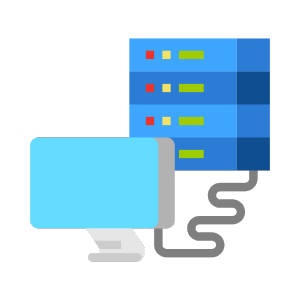 Server & Workstation
Server & Workstation Máy chủ - Server
Máy chủ - Server
 Màn hình máy tính
Màn hình máy tính Phụ kiện-Âm thanh
Phụ kiện-Âm thanh Sạc, cáp
Sạc, cáp
 Âm thanh
Âm thanh












.png)

.png)




.jpg)













